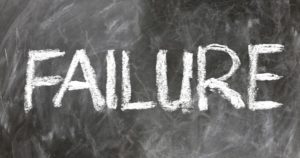iPhoneには『ベッドタイム』という機能があります。
このベッドタイムという機能、結構便利なので、今回はその設定方法と使い方について、解説していきます!
iPhoneの「ベッドタイム」の設定方法
では、iPhoneのベッドタイムの設定方法を、画像を使いながらお伝えしていきますね^^
iPhoneのベッドタイムを使うための初期設定
ベッドタイムの利用開始までには、以下の9つの手順があります。
- iPhoneの「時計」アプリをタップ
- 下記にある「ベッドタイム」のタブを選択して「開始」をタップ
- 起床時間を選択して「次へ」をタップ
- アラームをオフにしたい日を選択して「次へ」をタップ
- 寝る時間の長さを選択して「次へ」をタップ
- 就寝前のリマインダーの通知タイミングを選択して「次へ」をタップ
- 起床時のサウンドを選択して「次へ」をタップ
- 「保存」をタップ
- ベッドタイムが利用開始!
こう見ると面倒臭そうに見えますね😅
ですが長いように見えて一つひとつは短いので、サクッと設定しましょう!
まず、iPhoneの「時計」アプリを選択します。
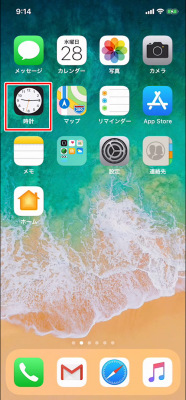
下記にある「ベッドタイム」のタブを選択して「開始」をタップします。

起床時間を選択して「次へ」をタップします。
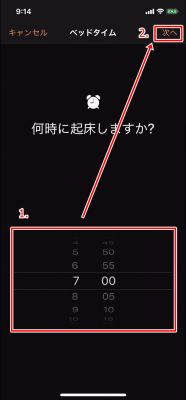
起きる時間なので、だいたい自分が起きたいと思っている時間に設定しましょう。
次にアラームをオフにしたい日を選択して「次へ」をタップします。

基本的には平日のみアラームが欲しい場合が多いので、上図のような設定になると思います!
土日でも強く自分を律する場合は土日もオンにしていきましょう(笑)
次は、寝る時間の長さを選択して「次へ」をタップします。
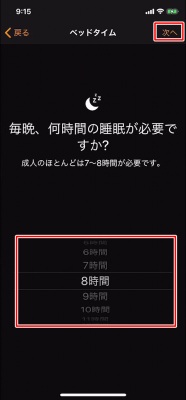
ロングスリーパーの人は長めに、短めでも大丈夫だぜヒャッハーな人は短めに設定しましょう。
(後から変えられるので、ご安心を)
就寝前のリマインダーの通知タイミングを選択して「次へ」をタップします。
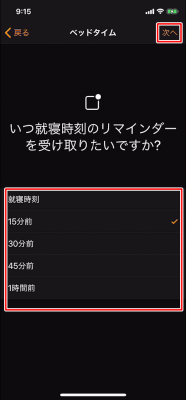
個人的にはリマインド無くても良いと思ったり。
これ設定してるとつい忘れて寝る間も惜しんで遊んだりしてるのを防止してくれますね。
流石iPhoneさん!
起床時のサウンドを選択して「次へ」をタップします。
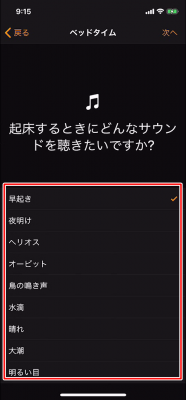
「早起き」ってどんなサウンドだ…と思ったのは、僕だけでしょうか(笑)
最後に「保存」をタップして、設定は完了です!

これで「ベッドタイム」の利用が開始できます!
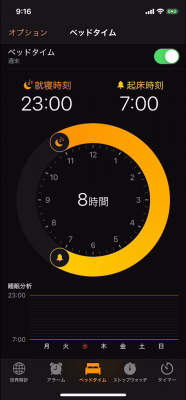
初期設定後のiPhoneのベッドタイムの設定方法
次に、既に初期設定し終わった場合のiPhoneのベッドタイムに関する設定方法です。
iPhoneのベッドタイムの設定を解除する方法
これはベッドタイムのスイッチのオン・オフで「オフ」にスライドして設定すると無効になります。
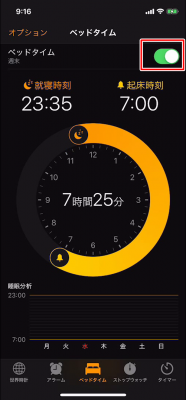

これでベッドタイムが起動することはありません。
時間設定の方法
2つの方法があります。
1つは「起床時間、もしくは就寝時間」のアイコン部分をスライドして移動させる方法です。
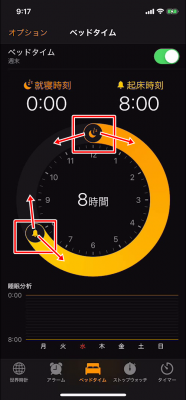
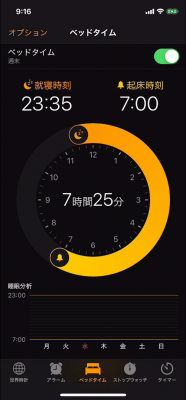
また、もう一つの方法は就寝中の色のついた部分をスライドさせて変更する方法です。
こちらは就寝時間を変えずに移動できるので便利ですね!
↓GIF画像はこんな感じ↓
アラームのかかる日時と音量サイズを変更したい
アラームのサウンドや音量を変更したい場合は、左上にある「オプション」から設定できます。


ここで、曜日の設定や、就寝時刻のリマインダー、音量サイズが設定できます。
設定し終わったら「完了」をタップして設定を保存します。
睡眠/起床(ベッドタイム)を削除するには?
いくつか睡眠・起床(ベッドタイム)の削除に関しまして、完全に削除する方法は無いのか?というお問い合わせをいただきました。
結論から申しますと、いまのところiPhoneのベッドタイムを完全に「アラーム」から表示を削除することは出来ません。
使用しない方にとっては、アラームの上にデカデカと表示されるため、出来れば完全に非表示にする方法があればよいのですが・・・。
ただ、アラーム自体をオフにすることは出来ますので、まずはそちらの説明をさせていただきますね。
アラーム自体を完全にオフにするには「編集」をタップ。
「“ヘルスケア”で睡眠スケジュールを編集」をタップします。

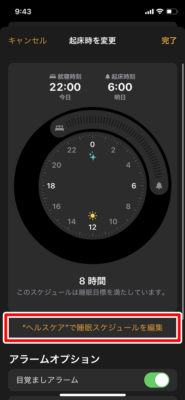
するとヘルスケアの睡眠の項目に移動します。
「睡眠スケジュール」をオフにします。
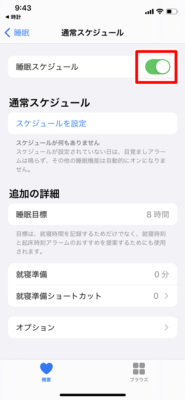

するとこのように、アラームを完全にオフにすることが出来ます。
- 「編集」をタップ
- 「“ヘルスケア”で睡眠スケジュールを編集」をタップ
- 「睡眠スケジュール」をオフにする
まとめ
以上でiPhoneのベッドタイムの設定方法と解除方法についてまとめました。
ベッドタイムは便利な機能なので、ぜひ1度使ってみてください。
もし合わなかった場合でも、すぐに設定を解除出来ますので。
出来ればiPhoneのベッドタイムを使わない方にとっては、表示を完全に消去出来るとよいのですけどね😅
この記事が役に立った場合はSNSでのシェアをよろしくお願いします